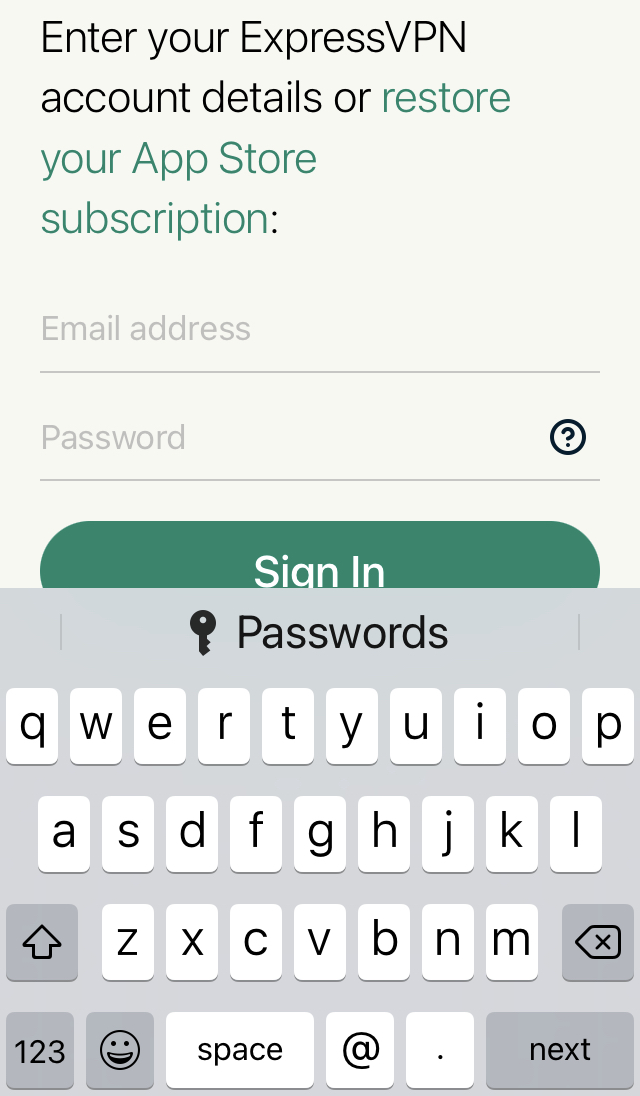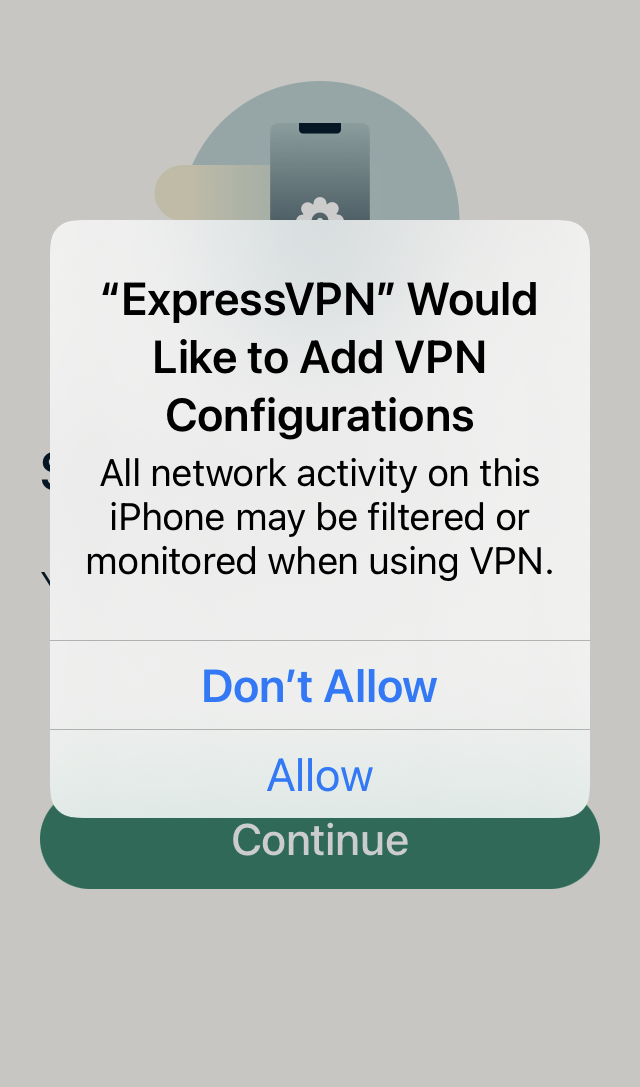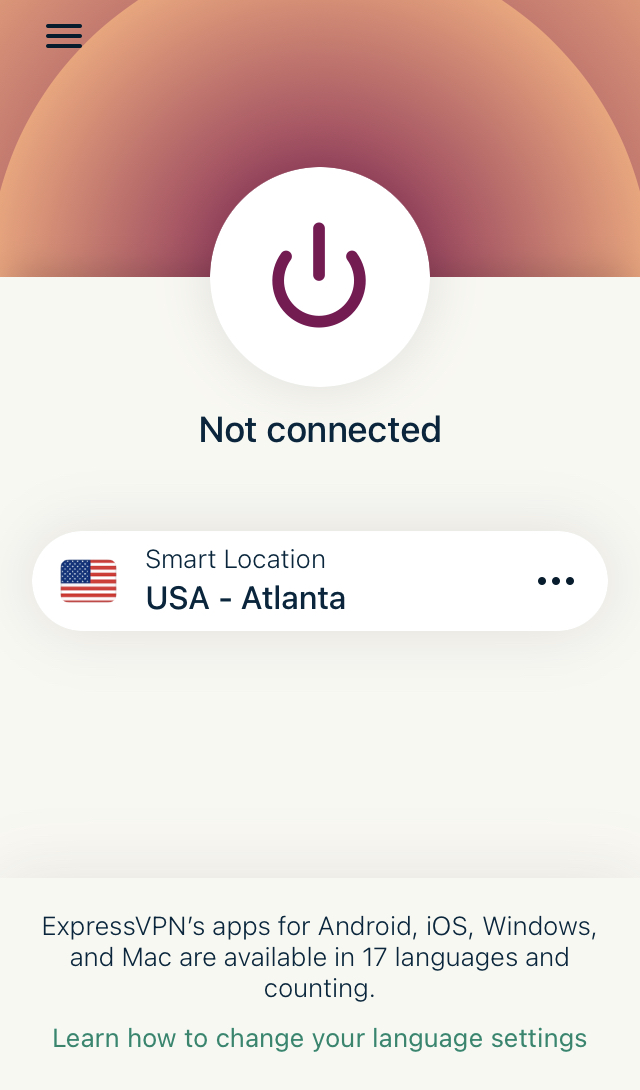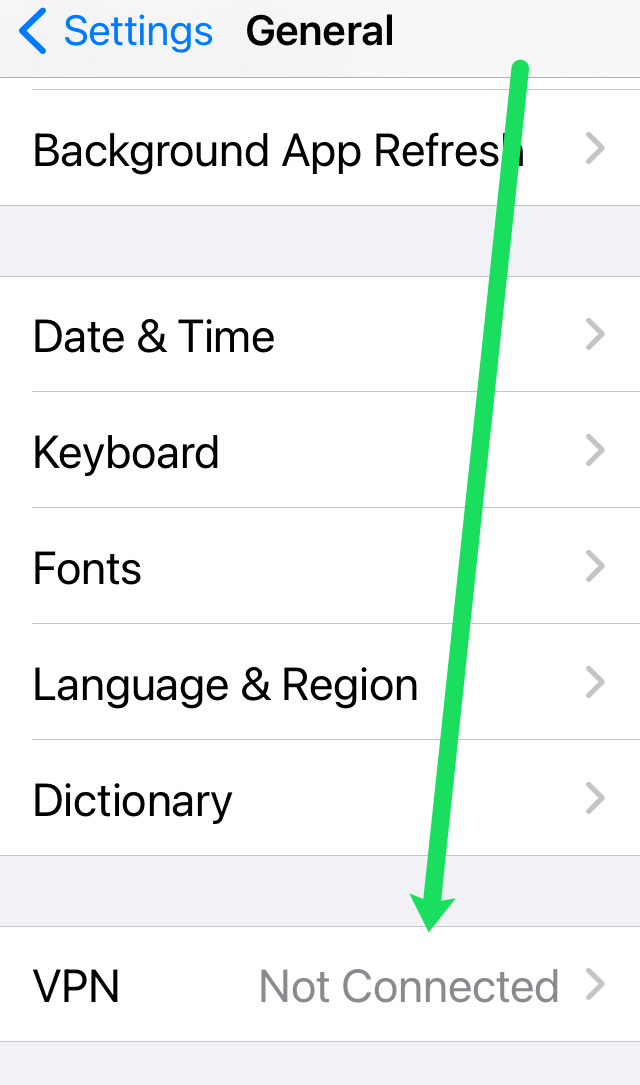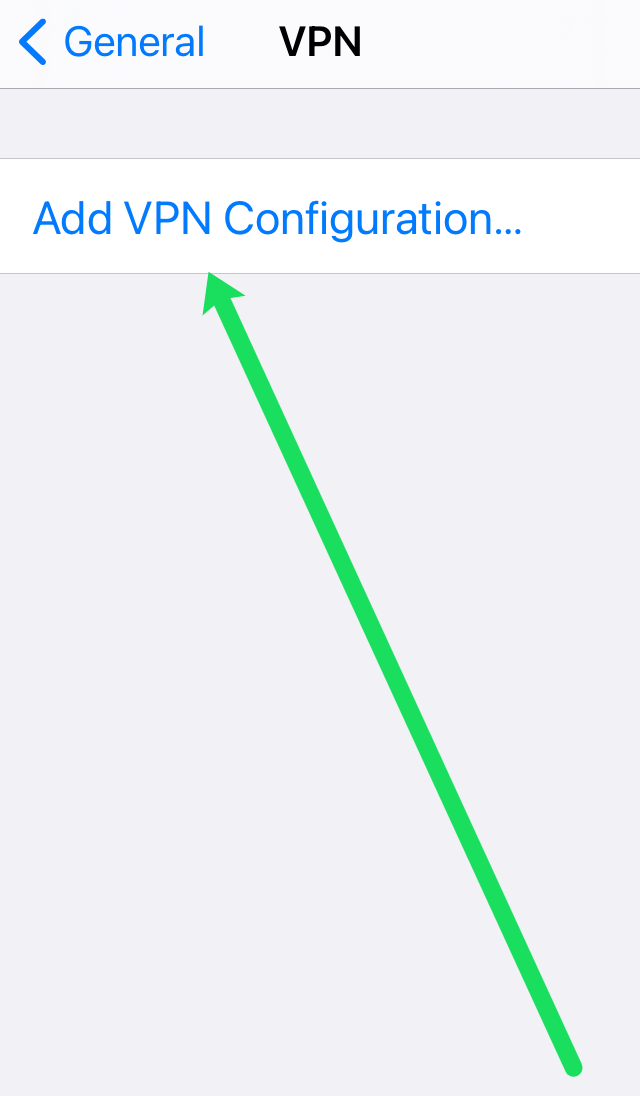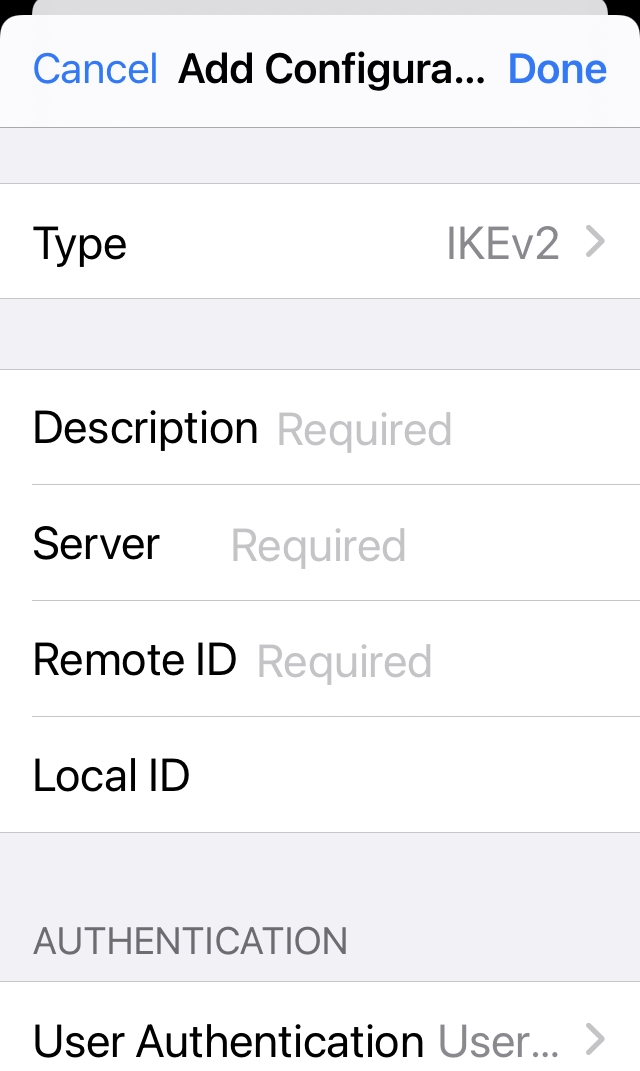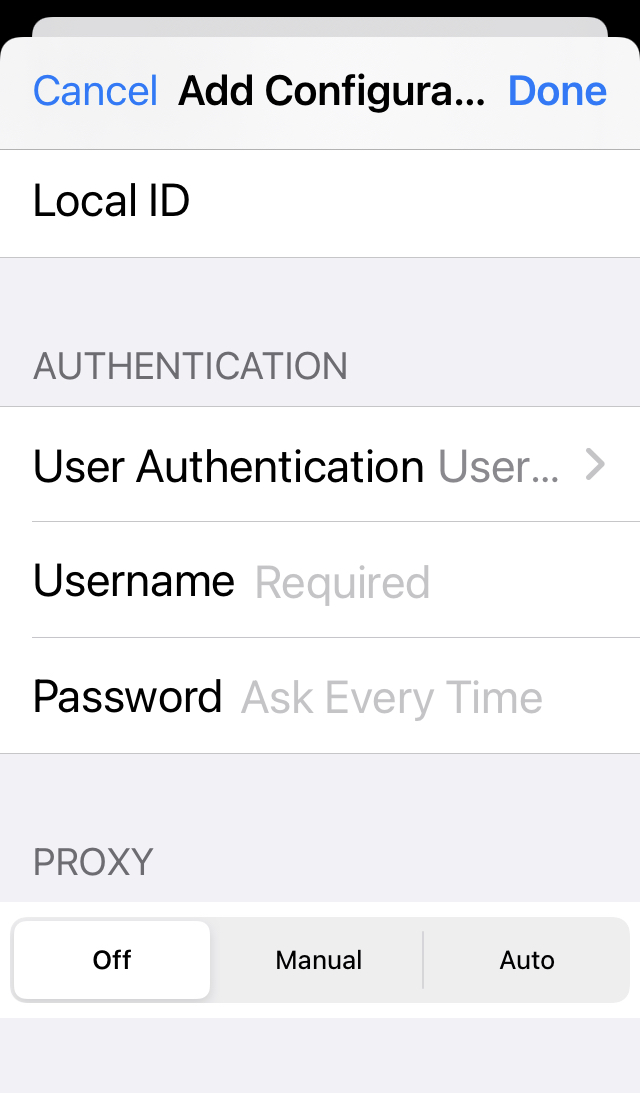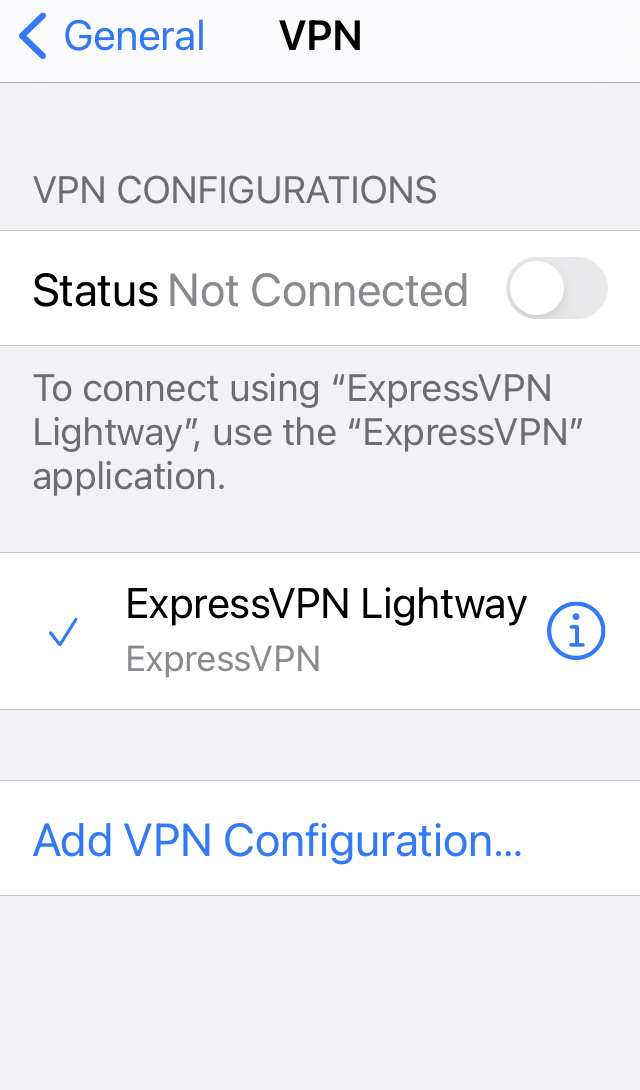Hvis du vil vite hvordan du kobler til en VPN fra iPhone 8 eller iPhone 8 Plus, forklarer vi nedenfor hvordan du enkelt kan gjøre dette. Hovedgrunnen til at du ønsker å koble til et VPN eller virtuelt privat nettverk på iPhone 8 eller iPhone 8 Plus er å tillate en sikker og privat tilkobling når du kommuniserer i stedet for å bruke et offentlig nettverk som setter data og informasjon i fare når du bruker offentlig nettverk.

En annen grunn til at du kanskje vil koble til en VPN på iOS er fordi du kanskje må konfigurere VPN for å få tilgang til eller sende ut jobbe-poster på din iOS iPhone 8 eller iPhone 8 Plus av sikkerhetsgrunner. Du må sette opp et virtuelt privat nettverk på iOS slik at alt innhold og data som går inn og ut av iOS-enheten din er sikkert. VPN fungerer over Wi-Fi og mobildatanettverkstilkoblinger.
Det er mange VPN-tjenester tilgjengelig i dag. Du kan bruke en gratis eller en betalt. Vi her i Alphr bruker ofte ExpressVPN fordi det er pålitelig, lett å bruke og allment tilgjengelig. Selv om instruksjonene våre kan variere litt avhengig av hvilken VPN du bruker, er de alle veldig like på iPhone 8 og 8 Plus.
Begrenset tilbud: 3 måneder GRATIS! Skaff deg ExpressVPN. Sikker og strømmevennlig.30-dagers pengene-tilbake-garanti
Hvordan sette opp en VPN på en iPhone 8 eller iPhone 8 Plus
De fleste VPN-er har en dedikert applikasjon tilgjengelig i Apple App Store. Hvis iPhone-en din ikke støtter applikasjonen til VPN-tjenesten du bruker, hopper du videre, så viser vi deg hvordan du konfigurerer VPN-en manuelt.
Konfigurer VPN-en din ved å bruke den dedikerte applikasjonen
Forutsatt at VPN-en din har en utpekt applikasjon, last den ned fra App Store og følg disse trinnene:
- Logg på VPN-en din og fortsett gjennom bekreftelsestrinnene.
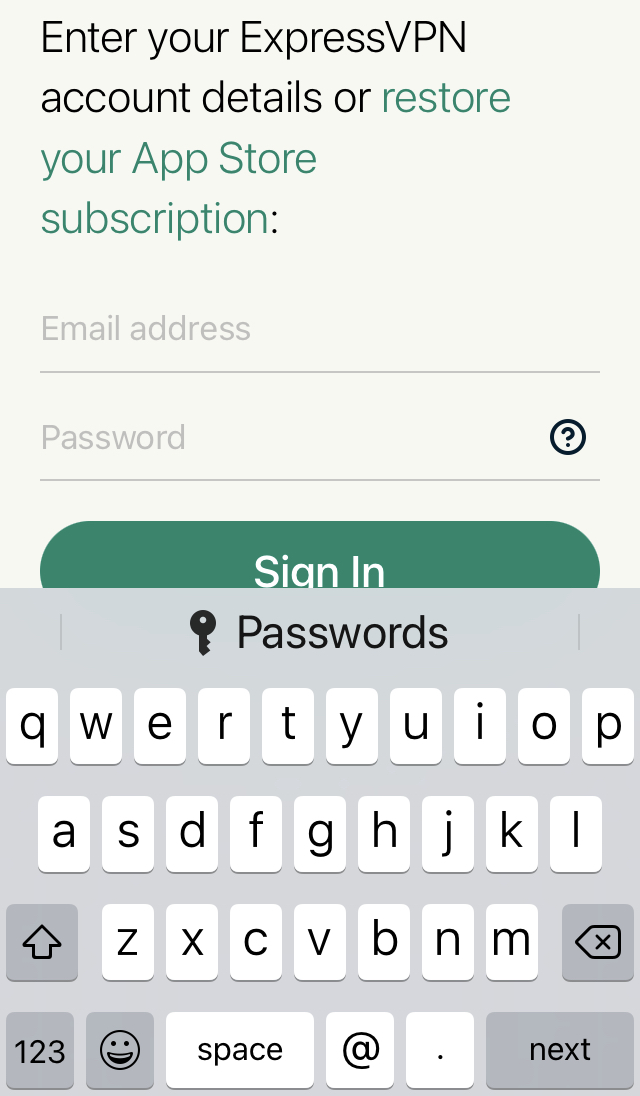
- Applikasjonen skal ta deg gjennom en rekke popup-vinduer. Trykk på Tillate når du blir bedt om å sette opp VPN.
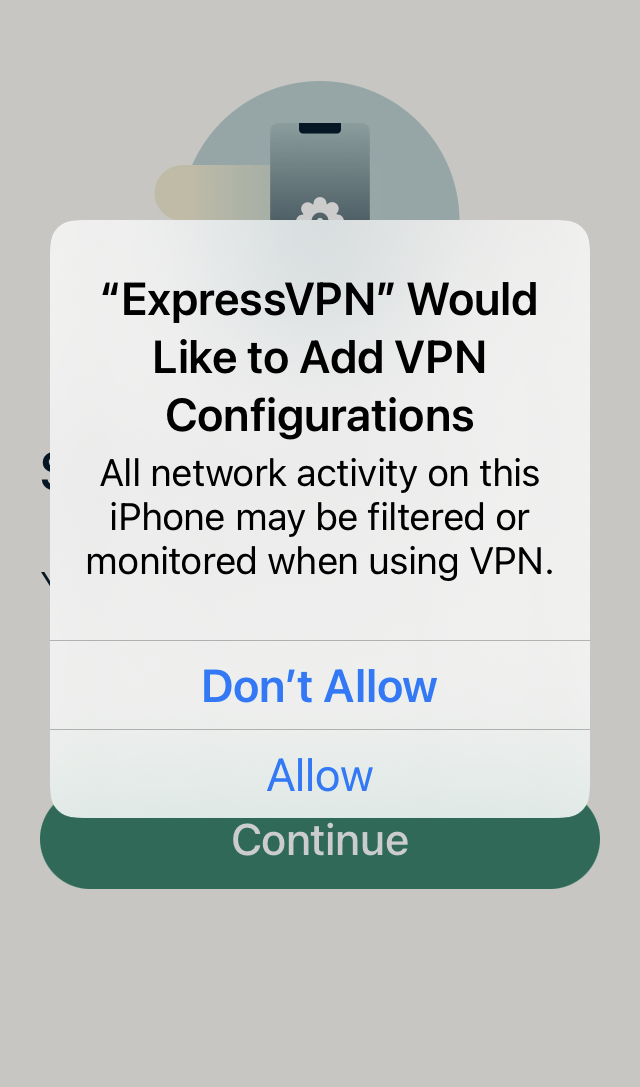
- Etter at du har akseptert varslingspopup-vinduene; du kan enkelt aktivere VPN på iPhone ved å trykke på strømikonet.
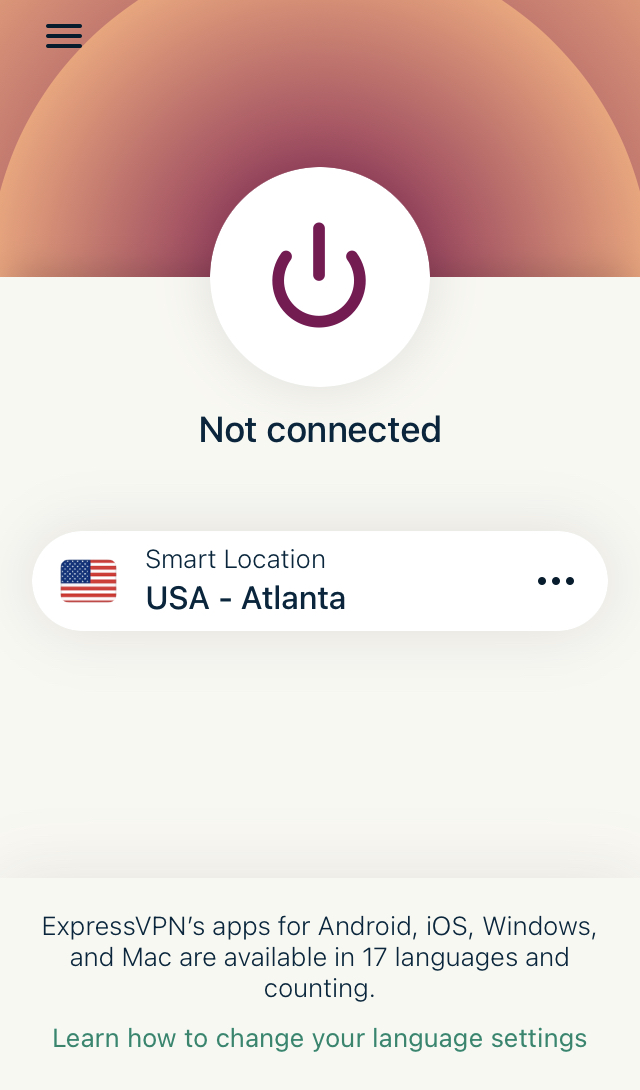
VPN-en din er nå satt opp og klar til bruk på iPhone.
Begrenset tilbud: 3 måneder GRATIS! Skaff deg ExpressVPN. Sikker og strømmevennlig.30-dagers pengene-tilbake-garanti
Sett opp VPN manuelt på iOS for iPhone 8 og iPhone 8 Plus
Hvis du vil sette opp VPN manuelt på iPhone,
- Gå til Innstillinger, og deretter til Generell, og så til slutt, gå til VPN .
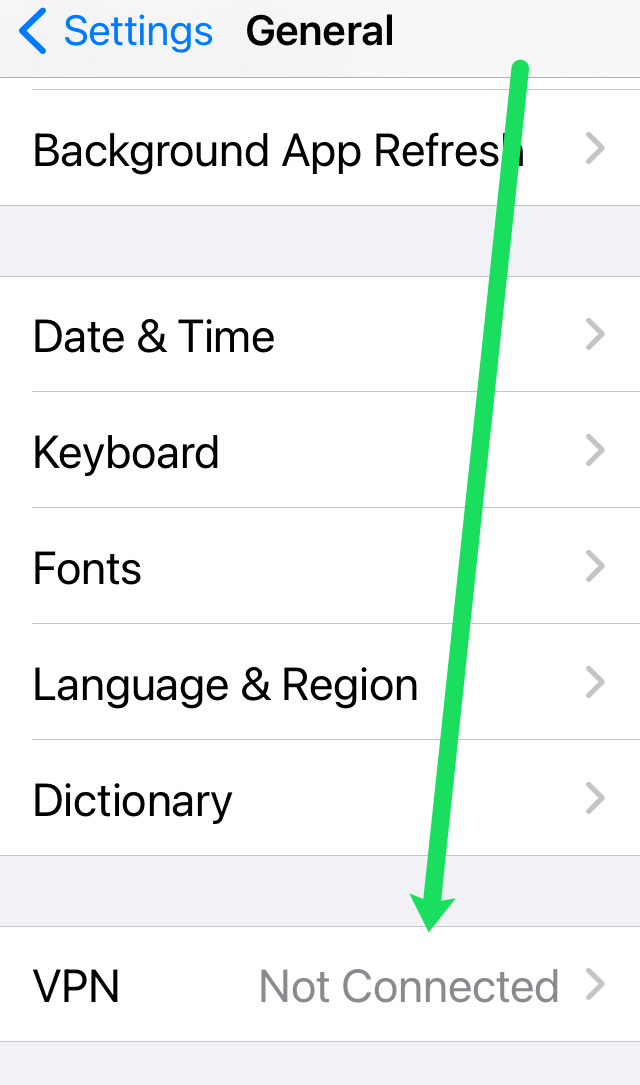
- Etter det, "Legg til VPN-konfigurasjon"
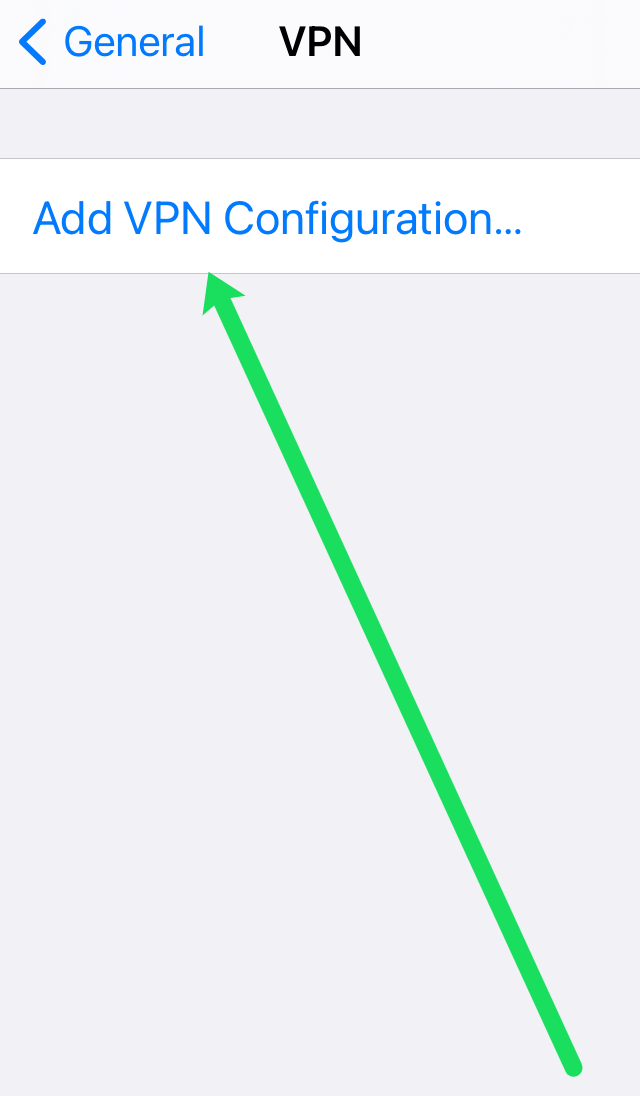
- Skriv inn VPN-serverinformasjonen. Merk: Du kan få denne informasjonen fra VPN-kontosiden din, manuell konfigurasjonsside eller systemadministratoren din.
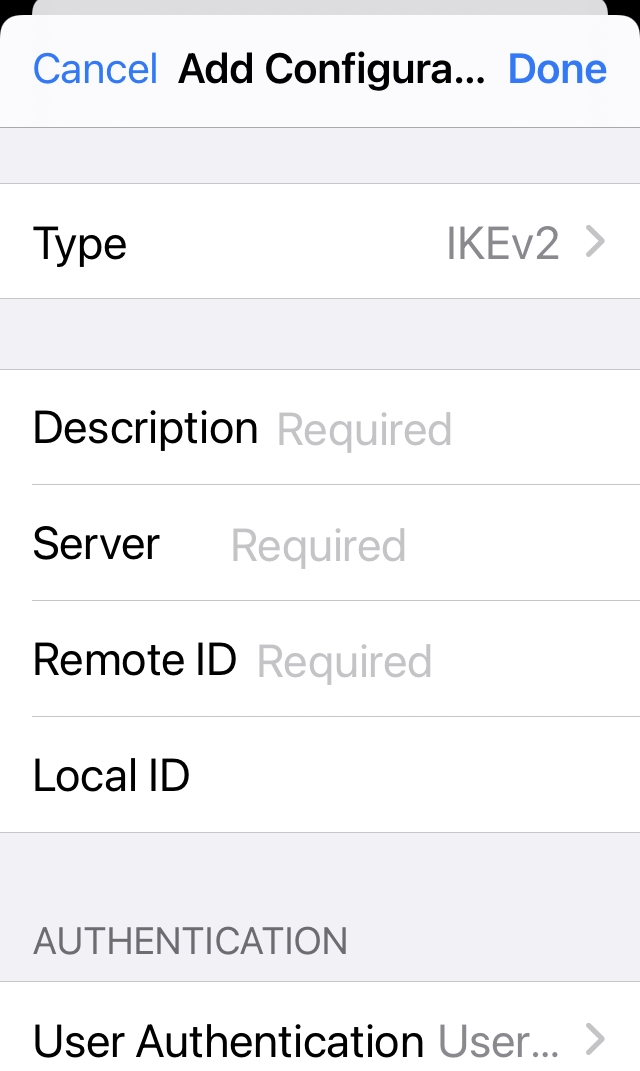
- Skriv deretter inn brukernavn og passord. Trykk deretter på Ferdig på toppen.
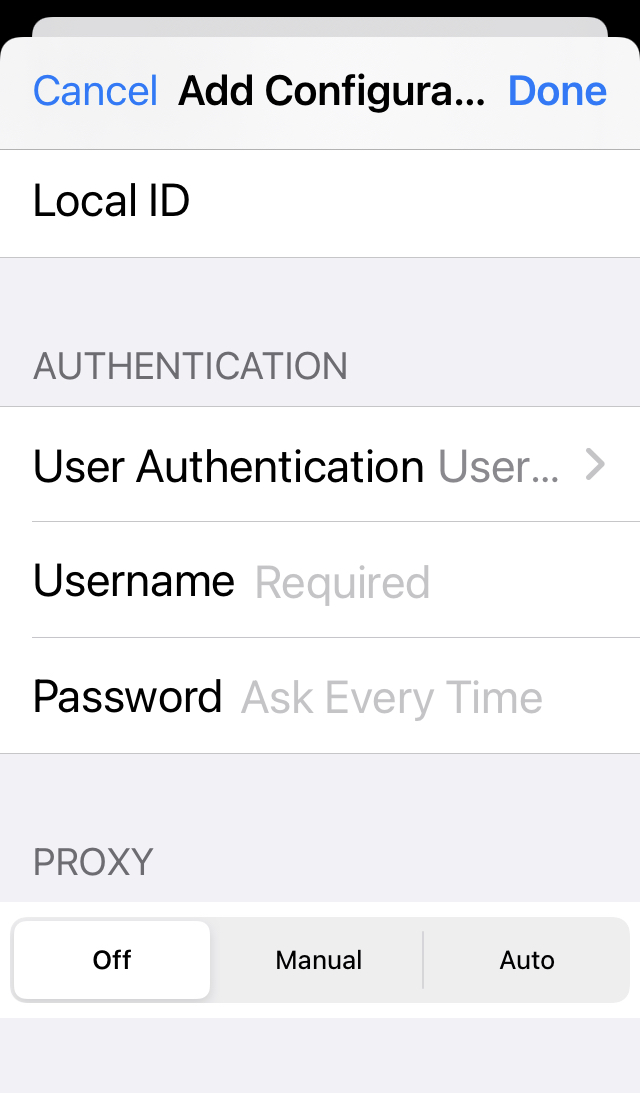
- Du vil nå se VPN i enhetens innstillinger. Du kan endre plassering og server her.
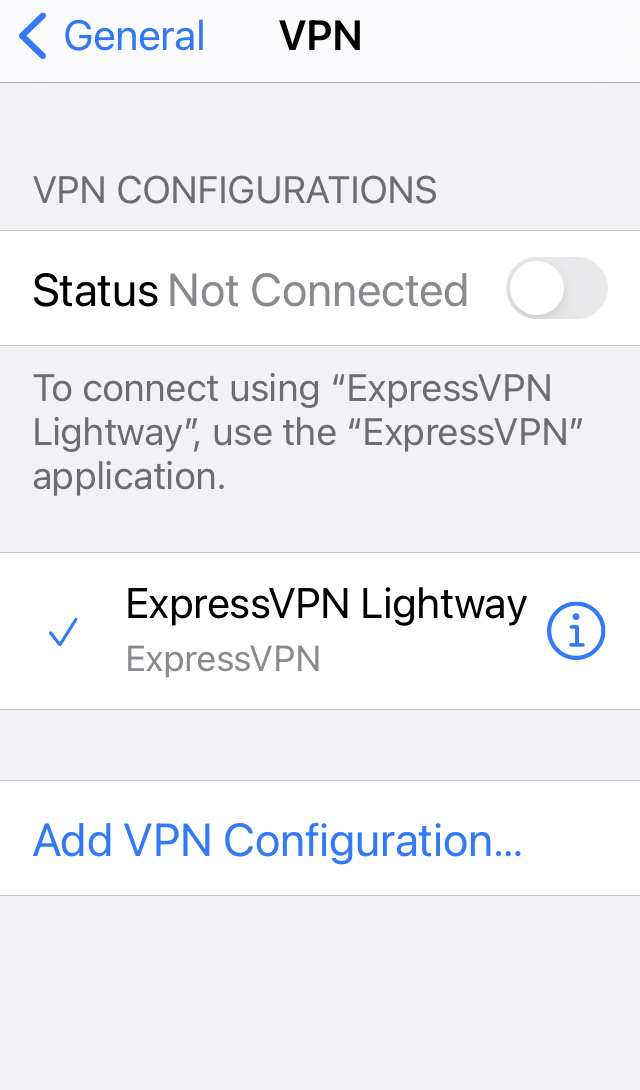
Du kan også sjekke Apples brukerstøttesidemanual for å se hvilken konfigurasjon du skal bruke når du setter opp en VPN på iOS for iPhone, iPad eller iPod Touch.
Slå VPN "På" eller "Av"
Etter at du har satt opp et virtuelt privat nettverk på iOS, har du muligheten til å slå VPN på eller av fra innstillingssiden på Apple-enheten din. Når du kobler til ved hjelp av VPN, vises VPN-ikonet i statuslinjen.
Begrenset tilbud: 3 måneder GRATIS! Skaff deg ExpressVPN. Sikker og strømmevennlig.30-dagers pengene-tilbake-garanti
Hvis du har satt opp en VPN på iOS med flere konfigurasjoner, kan du enkelt bytte konfigurasjoner på iPhone, iPad eller iPod Touch ved å gå til Innstillinger > Generelt > VPN og bytte mellom VPN-konfigurasjoner.
Få hjelp til hvordan du setter opp en VPN på iOS:
Hvis du har problemer når du setter opp et virtuelt privat nettverk på iOS eller ikke kan koble til VPN-en din, eller hvis du ser et varsel som sier "Delt hemmelighet mangler", kan VPN-innstillingene dine være feil eller ufullstendige. Hvis du har spørsmål om hva VPN-innstillingene dine er eller hva din Shared Secret-nøkkel er, bør du kontakte nettverksadministratoren eller IT-avdelingen.
For å lære mer om VPN, kontakt iPhone Business Support, besøk iOS IT-siden eller Apple iOS Developer Library.